如果你跟小編一樣,平常會使用 iPhone 連拍照片,或是截圖的時候會截到很多張重複的圖,造成相簿裡面有很多重複的照片內容,除了佔用很多 iPhone 的儲存空間,也會讓相簿看起來很雜亂,最近剛發表的 iOS 16 新增了一個 重複照片 的新功能,就是來解決使用者的這個煩惱。
如何使用 iOS 16 的 重複照片 檢測功能?
請先至「照片」app 的相簿頁面中,捲動到下方「更多項目」列表,選取「重複項目」相簿資料夾,就會看到 iPhone 整理出的重複照片。
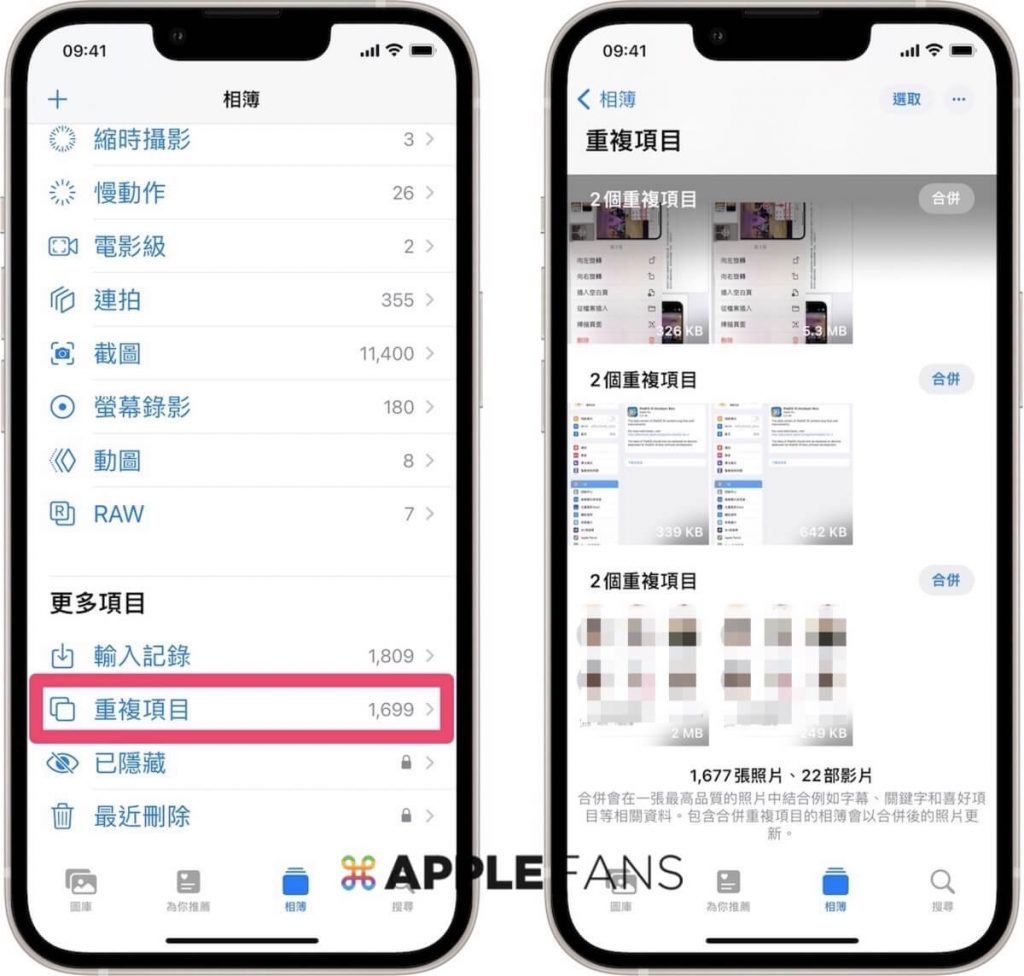
以這張有 2 個重複項目的截圖照片為例,選擇右側的「合併」按鈕,就可以將兩張照片合併為一,這兩張照片合併會保留結合最高品質和相關資料的照片,也就是說比較低解析度的那一張會被刪除。
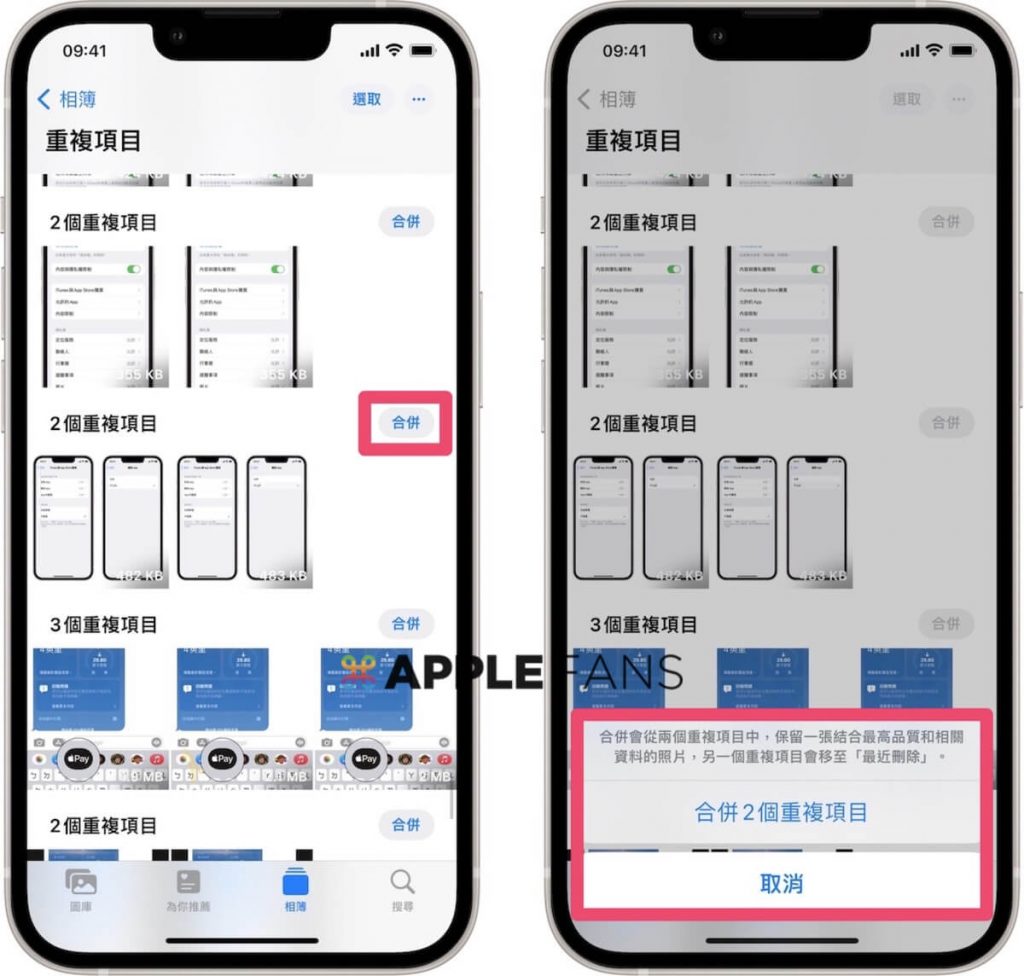
iOS 16 重複照片是透過系統計算,有可能會將極為相似的照片判讀為重複項目,因此建議使用者除了在列表中直接合併重複的照片項目之外,可以點選重複的照片來查閱,以免把重要的照片給刪除。
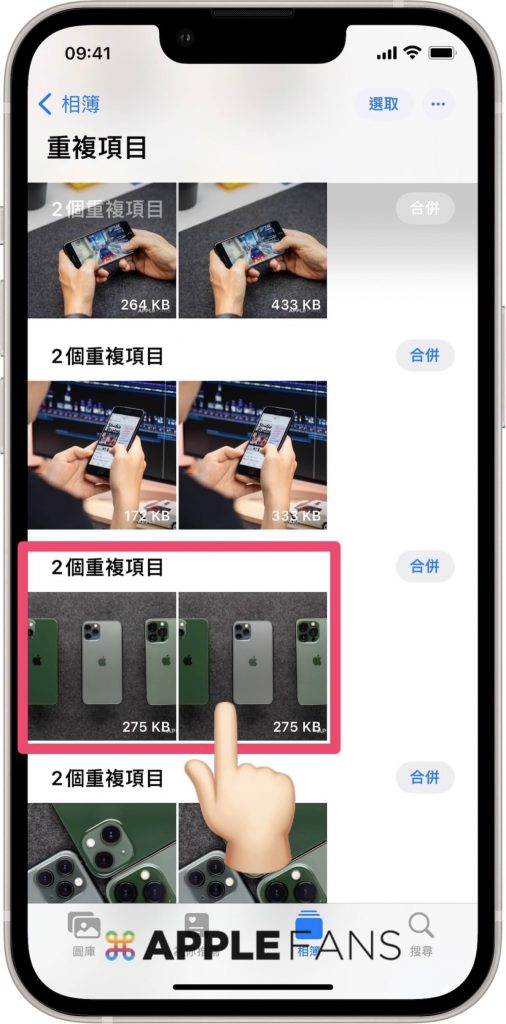
確認照片為重複的項目,就可以選擇右上角「合併全部」按鈕,來將重複的照片合併成一張照片。
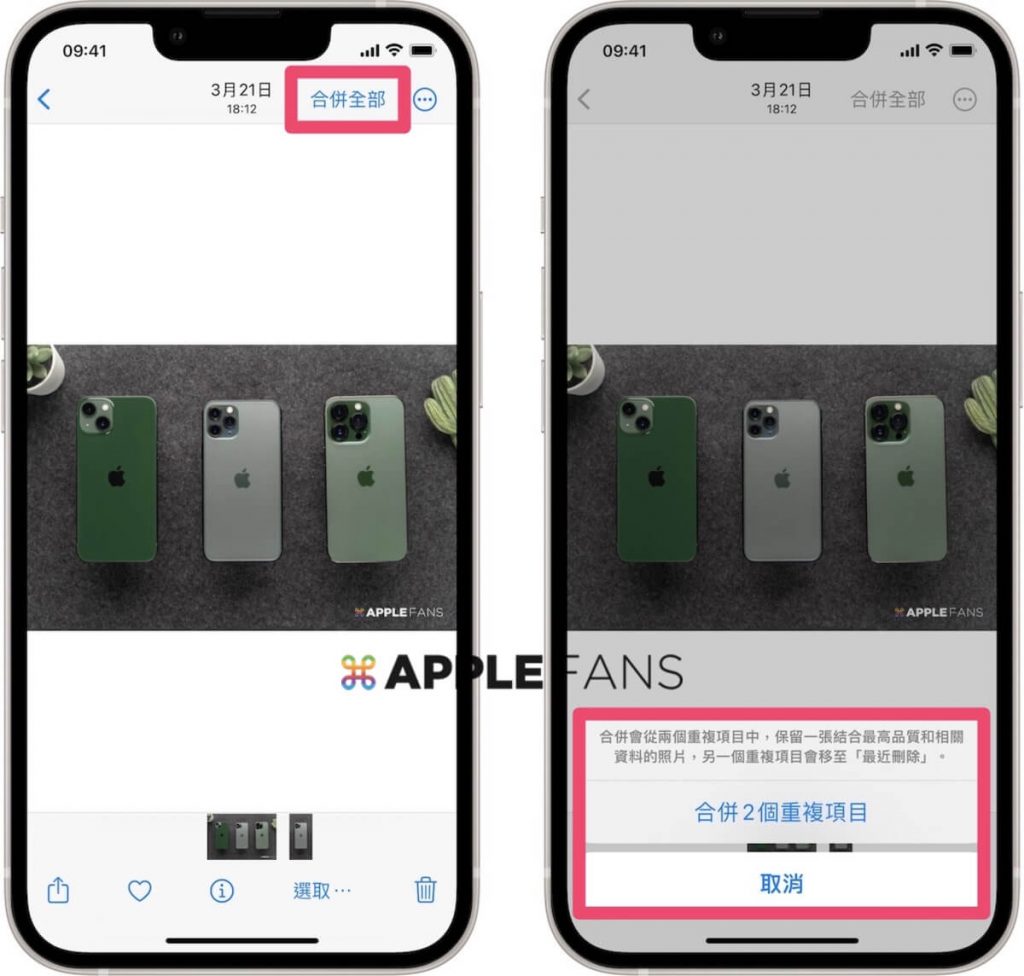
如果和我一樣,重複的照片項目太多了,想要一次合併多個重複項目,請選擇右上角「選取」,再點選最底部的「合併 XX 個重複項目」來一次合併多張照片;除此之外,使用者也可以選擇「全選」功能來把整個「重複項目」相簿資料夾的所有重複項目一次合併。
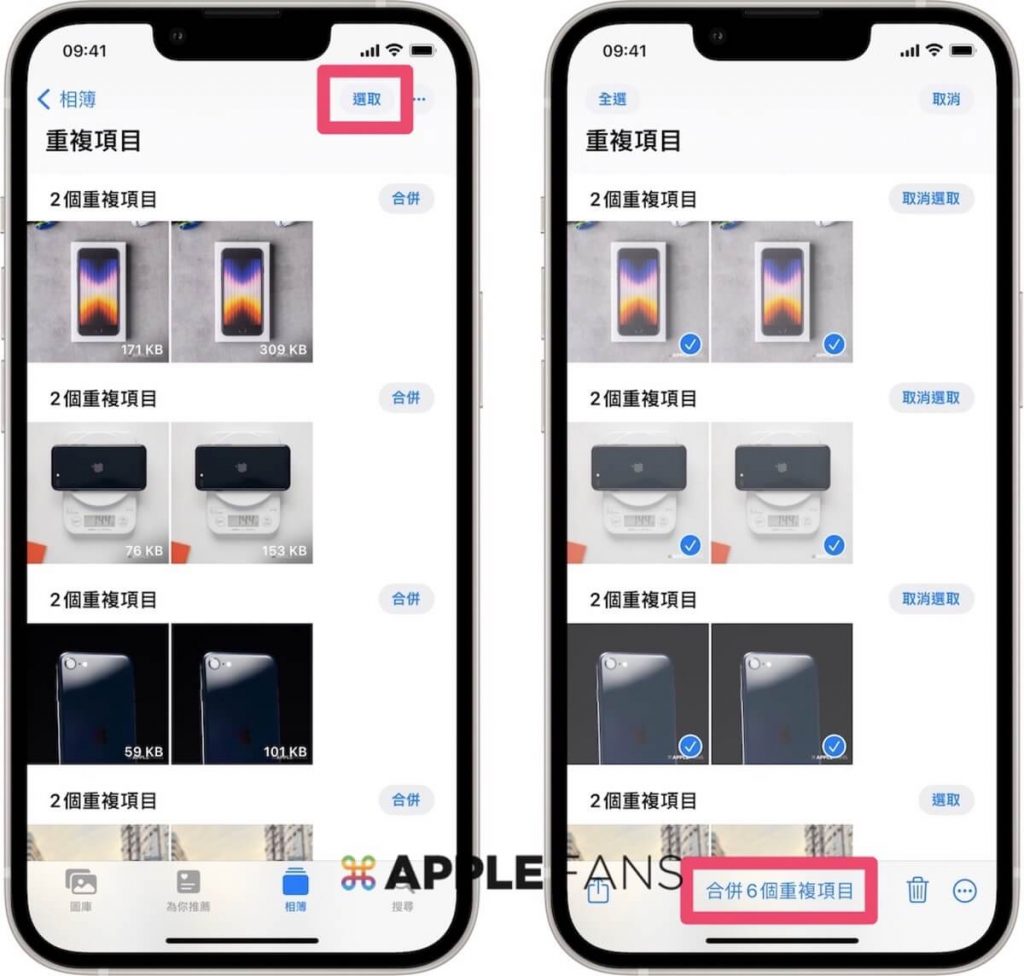
不小心手誤合併到不同的照片內容不用怕,使用者可以到相簿頁面下方的「更多項目」列表,點擊「最近刪除」資料夾,在 30 天內都可以將合併的照片內容復原。
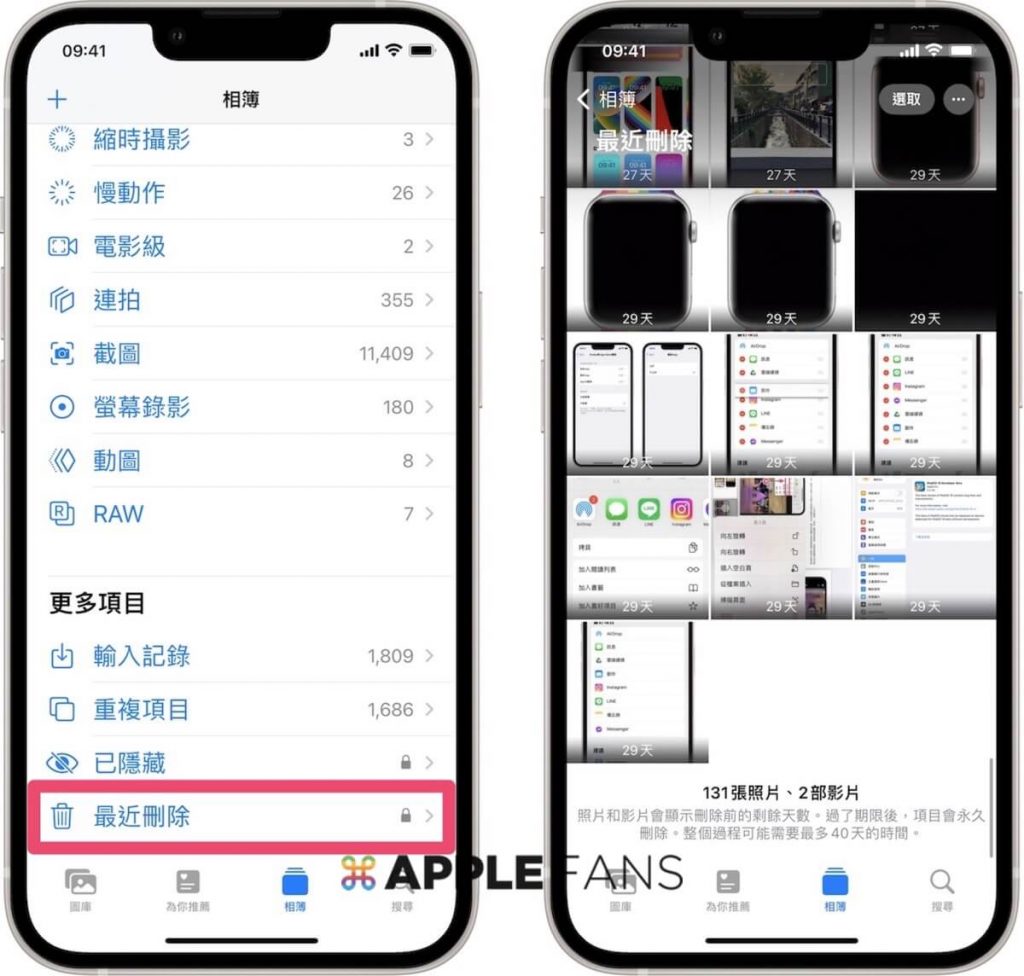
iOS 16 相關文章
- iOS 16 正式版 推出 – 你該知道的 10 大重點!
- iOS 16 鎖定畫面 更符合生活所需的 五個必學小技巧報你知!
- iOS 16 的 iMessage 訊息 app 七大更新功能,絕對值得變成你聯絡朋友的首選!
- iOS 16 取消傳送 、編輯、標示為未讀功能 怎麼用?
- iOS 16 照片去背 超神速!按壓即去背,一秒即完成
- iOS 16 新增 快速備忘錄 功能,記載重要事項更簡單方便!
- 家中長輩、金魚腦福音, iOS 16 用藥 時間提醒功能怎麼用?
- Email 發錯怎麼辦? iOS 16 郵件 app 可以一鍵 還原傳送 !
- 相簿裡重複的照片一堆! iOS 16 重複照片 檢測功能怎麼用?
- 聯絡人資訊亂糟糟,如何透過 iOS 16 重複聯絡人 檢測功能整理乾淨?
- 勇敢向暴力說不! iOS 16 安全檢查 功能,撤銷位置分享、app 取用權限
- iPhone 相簿可以上鎖!?如何透過內建照片 app 將 照片上鎖 ?
- 不用再花手續費!如何免費在 iOS 16 移轉 iPhone eSIM ?
- 不再是 Android 獨享! iOS 16 實現 iPhone 鍵盤震動 的觸覺回饋功能
- 如何在 iOS 16 中更改 iPhone 鎖定螢幕的顯示通知方式?
如果想第一時間看到更多 Apple 相關資訊,請追蹤蘋果迷粉絲團以掌握最新訊息,並且訂閱我們 YouTube 頻道,取得直播第一時間通知,或者加入蘋果迷社團跟大家一起討論使用心得哦~
如果想要與蘋果迷近距離聊天,可以加入我們的 YouTube 頻道會員,前往會員專屬的 Discord 聊天室找我們。








